oneinstack一键部署linux生产环境那点事(ubuntu)
http://oneinstack.com/install/
(1)将oneinstack-full.tar.gz最新版安装文件上传至/usr/local/下
(2)解压tar xzvf oneinstack-full.tar.gz -C /usr/local/
(3)执行./install.sh文件安装oneinstack
(4)顺利安装成功后,重启系统。
(5)执行service --status-all查看mysql、tomcat等服务是否启动。
(6)oneinstack默认安装的mysql仅允许本地连接数据库,所以需要打开iptables 3306端口 (http://blog.uouo123.com/post/718.html)
执行 iptables -I INPUT 4 -p tcp -m state --state NEW -m tcp --dport 3306 -j ACCEPT 打开3306端口
执行 iptables-save >/etc/iptables.up.rules 保存文件
执行 iptables-restore </etc/iptables.up.rules 重启调用
(7)mysql数据库远程授权
grant all privileges on mtc.* to admin@'%' identified by '123456'; #授权语句,特别注意有分号,指定数据库mtc授权用户admin允许任何远程主机‘%’操作所有权限。
flush privileges;
exit; #退出数据库控制台,特别注意有分号
(8)查看mysql端口状态
执行 netstat -an | grep 3306
结果 tcp 0 0 127.0.0.1:3306 0.0.0.0:* LISTEN (说明远程授权未成功)
再执行 netstat -an | grep 3306
结果 tcp 0 0 0.0.0.0:3306 0.0.0.0:* LISTEN (说明远程授权成功)
(8)oneinstack的应用目录data在linux系统根目录下,数据库和web部署目录都在里面。
(9)注意修改tomcat-user.xml的管理权限密码。
tomcat的管理路径默认一般为:
http://192.168.2.128:8080/manage
(10)tomcat设置JVM内存:
/usr/local/tomcat/bin/setenv.sh ,这个是设置内存大小
示例:JAVA_OPTS="-Xms1024m -Xmx1024m -XX:PermSize=256m -XX:MaxNewSize=256m -XX:MaxPermSize=256m"
(11)修改任何tomcat配置文件之后:
重启用:
root@ubuntu:/usr/local/tomcat/bin# ./startup.sh
停止用:
root@ubuntu:/usr/local/tomcat/bin# ./shutdown.sh
(注:service tomcat stop停止和service tomcat stop启动
会报异常:java.lang.Exception: Socket bind failed: [13] Permission denied
org.apache.catalina.LifecycleException: Failed to initialize component [Connector[HTTP/1.1-80]])
导致tomcat无法启动。无语。
(12)查看所有主要服务的端口占用情况
root@ubuntu:~# netstat -apn
Active Internet connections (servers and established)
Proto Recv-Q Send-Q Local Address Foreign Address State PID/Program name
tcp 0 0 0.0.0.0:80 0.0.0.0:* LISTEN 2503/java
tcp 0 0 0.0.0.0:21 0.0.0.0:* LISTEN 2276/pure-ftpd (SER
tcp 0 0 0.0.0.0:22 0.0.0.0:* LISTEN 1038/sshd
tcp 0 0 0.0.0.0:3306 0.0.0.0:* LISTEN 2138/mysqld
tcp 0 0 0.0.0.0:6379 0.0.0.0:* LISTEN 2282/redis-server *
------------------------------------------------
<Connector port="8080" protocol="org.apache.coyote.http11.Http11AprProtocol"
maxHttpHeaderSize="8196"
maxThreads="1000"
minSpareThreads="100"
maxSpareThreads="1000"
minProcessors="100"
maxProcessors="1000"
enableLookups="false"
compression="on"
compressionMinSize="2048"
compressableMimeType="text/html,text/xml,text/javascript,text/css,text/plain,application/json,application/xml"
connectionTimeout="20000"
URIEncoding="utf-8"
acceptCount="1000"
redirectPort="8443"
disableUploadTimeout="true" />
---------------------------------------------------------------
1 准备环境
1) 虚拟机:VMWare Workstation
2) Linux 操作系统:Ubuntu Server 12.04.2(64 位)
3) Linux 客户端:SecureCRT
4) FTP 客户端:WinSCP
2 安装 Ubuntu 虚拟机
在 VMWare 中进行以下操作:
以下仅列出关键性步骤,在没有提到的步骤中均使用默认选项即可。
1) File -> New Virtual Machine -> 打开新建虚拟机对话框
2) 选择 Custom (advanced) 类型 -> Next
3) 选择 Installer disc image file (iso) -> 选择 Ubuntu 安装文件(ISO 格式)-> Next
4) 填写安装信息:
Full name: ubuntu
User name: user
Password: user
-> Next
这里不能使用 root 用户;以上信息均可自行设定。
5) 填写虚拟机名称:ubuntu -> 选择安装路径:自行设定 -> Next
6) 配置处理器:自行设定 -> Next
7) 配置内存:自行设定 -> Next
8) 选择网络类型:选择 Use bridged networking -> Next
9) 其他步骤一律 Next,最后点击 Finish 按钮,完成安装。
10) VMWare 将自动安装 Ubuntu。
安装完成后,将看到如下控制台:
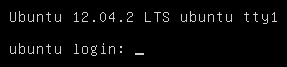
输入以上安装信息中所填写的用户名(user),随后输入密码(user),即可登录 Ubuntu。
随时可使用 Ctrl + Alt 快捷键可离开虚拟机。
3 配置 Ubuntu
3.1 开启 root 用户
1) 设置 root 用户的密码
sudo passwd root
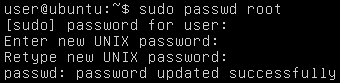
首先输入 user 用户的密码:user
然后输入 root 用户的密码:root
实际情况下需自行设定。
2) 切换 root 用户
su root

此时需要输入 root 用户的密码,最后可以切换为 root 用户身份来登录。
以下均以 root 用户身份进行操作。
3.2 修改时区
cp /usr/share/zoneinfo/Asia/Shanghai /etc/localtime
因为默认为美国时区,所以需要修改为中国时区,否则在开发中无法获取正确的系统当前时间。
3.3 配置 HTTP 代理(可选)
1) 配置环境变量
vi ~/.bashrc
在文件末尾添加如下配置:
|
1
|
export http_proxy=http://<host>:<port> |
其中,host 与 port 可自行设定。
提示:
- 使用 i 切换到插入模式(默认为命令模式)
- 使用 Esc 切换到命令模式
- 使用 :wq 保存更改
- 使用 :q! 放弃更改
2) 使环境变量生效
source ~/.bashrc
3.4 更新 Ubuntu 软件包
1) 修改美国源为中国源
vi /etc/apt/sources.list
全局替换 us.archive 为 cn.archive,可输入如下命令:
:%s/us.archive/cn.archive/g
:wq
为了提高软件包的下载速度,强烈建议将美国源修改为中国源。
2) 更新软件包
apt-get update
下载需要一点时间,下载总大小约为 27M。
3.5 安装 openssh
1) 自动安装 ssh 服务
apt-get install openssh-server
安装完成后,将自动开启 ssh 服务。
2) 查看 ssh 服务是否已开启
netstat -pant | grep 22

若出现以上输出,则说明 ssh 服务安装成功并已开启。
注意:以下需通过 ssh 服务来实现远程登录。
3.6 安装常用软件(可选)
1) 安装 vim
apt-get install vim
vim 比 vi 操作起来更加方便,强烈建议安装。
2) 安装 tree
apt-get install tree
可通过 tree 命令查看目录结构。
3.7 查看 IP 地址
ifconfig
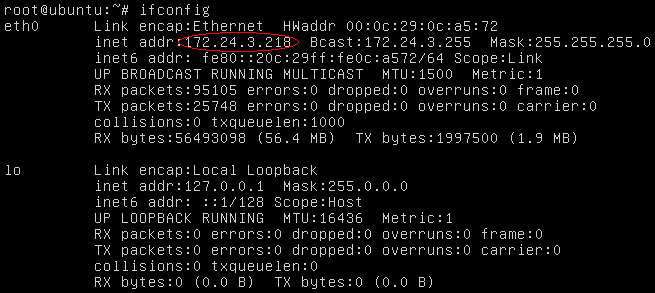
以下可通过 IP 地址进行远程登录。
oneinstack一键部署linux生产环境那点事(ubuntu)的更多相关文章
- 从零开始,将ASP.NET Core部署到Linux生产环境
研究.NET Core已经一段时间了,一直都是在Windows上开发,这2天尝试着将公司一个很简单的内部Web项目改造成了ASP.NET Core,并且部署到Linux上.生产环境如下: Linux ...
- (转)CentOS(5.8/6.4)linux生产环境若干优化实战
CentOS(5.8/6.4)linux生产环境若干优化实战 原文:http://blog.51cto.com/oldboy/1336488 特别说明:本文来自老男孩linux培训VIP学生学习笔记. ...
- 把Sharepoint Desinger 工作流部署到生产环境
下面是比较简单的方法,把Designer工作流从开发环境部署到生产环境. 在Sharepoint Desinger 2013 中点击需要部署的工作流. 点击保存,发布. 点Export to Visi ...
- Greenplum 数据库安装部署(生产环境)
Greenplum 数据库安装部署(生产环境) 硬件配置: 16 台 IBM X3650, 节点配置:CPU 2 * 8core,内存 128GB,硬盘 16 * 900GB,万兆网卡. 万兆交换机. ...
- ASP.NET Core 发布至Linux生产环境 Ubuntu 系统
ASP.NET Core 发布至Linux生产环境 Ubuntu 系统,之前跟大家讲解了 dotnet publish 发布,而没有将整个系统串起来. 今天就跟大家综合的讲一下ASP.NET Core ...
- linux 生产环境搭建
Linux基础命令杂记 今天又一次搞Linux生产环境搭建.这是种步骤很多,很繁琐而且又不得不做的事情.虽然做过很多次,但还是有很多步骤.命令不记得,每一次到处找资料很麻烦,于是将一些步骤记下,以 ...
- 转_Greenplum 数据库安装部署(生产环境)
Greenplum 数据库安装部署(生产环境) 硬件配置: 16 台 IBM X3650, 节点配置:CPU 2 * 8core,内存 128GB,硬盘 16 * 900GB,万兆网卡. 万兆交换机. ...
- Linux生产环境上,最常用的一套“AWK“技巧【转】
最有用系列: <Linux生产环境上,最常用的一套“vim“技巧> <Linux生产环境上,最常用的一套“Sed“技巧> <Linux生产环境上,最常用的一套“AWK“技 ...
- 使用Docker 一键部署 LNMP+Redis 环境
使用Docker 部署 LNMP+Redis 环境 Docker 简介 Docker 是一个开源的应用容器引擎,让开发者可以打包他们的应用以及依赖包到一个可移植的容器中,然后发布到任何流行的 Linu ...
随机推荐
- Linux isql
登录Linux环境,执行 isql -s 命令,进入isql命令页面 进入后页面如下: 选择Query-Language回车,选项可进行数据库操作 进入后,选择要操作的数据库,回车 进行入数据库后的数 ...
- Linux学习17-gitlab访问慢502问题优化
前言 浏览器访问gitlab的web页面,发现非常慢,并且很容易出现502问题.其中一个原因就是8080端口被tomcat占用,前面一篇已经更换了端口,但还是很慢. 后来搜了下,原因是gitlab占用 ...
- 关于面试总结10-selenium中隐藏元素如何定位?(hidden、display: none)
前言 面试题:selenium中隐藏元素如何定位?这个是很多面试官喜欢问的一个题,如果单纯的定位的话,隐藏元素和普通不隐藏元素定位没啥区别,用正常定位方法就行了 但是吧~~~很多面试官自己都搞不清楚啥 ...
- Android 4.4 Kitkat Phone工作流程浅析(八)__Phone状态分析
本文来自http://blog.csdn.net/yihongyuelan 转载请务必注明出处 本文代码以MTK平台Android 4.4为分析对象.与Google原生AOSP有些许差异.请读者知悉. ...
- 高效的找出两个List中的不同元素
/* * TestList.java * Version 1.0.0 * Created on 2017年12月15日 * Copyright ReYo.Cn */ package reyo.sdk. ...
- SVN更新的问题
更新的时候一直遇到"Base checksum mismatch on"或者"Checksum mismatch while updating",其它文件可以提 ...
- Emulator: glTexImage2D: got err pre :( 0x502 internal 0x1908 format 0x1908 type 0x1401
Go to Tools > AVD Manager > Virtual device configuration > Show advanced settings > Boot ...
- spring data jpa 查询No property ... found for...Did you mean '...'?
原文地址:https://blog.csdn.net/earthhour/article/details/79271816 实体类字段定义: private String sku_no; dao中接口 ...
- 11.2.0.3 RAC(VCS)节点crash以及hang的问题分析
昨天某个客户的一套双节RAC当中一个节点crash,同一时候最后导致另外一个节点也hang住,仅仅能shutdown abort. 且出现shutdown abort实例之后,还有部分进程无法通过ki ...
- @Dubbo概述
Dubbo是什么 Dubbo是一个开源分布式服务框架,致力于提供高性能和透明化的RPC远程服务调用方案,以及SOA服务治理方案. 有三个核心部分包括: 远程通讯:提供对多种基于长连接的NIO框架抽象封 ...
